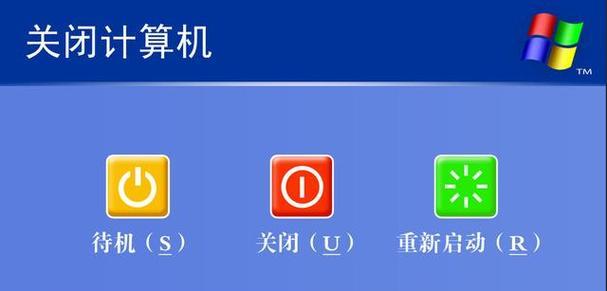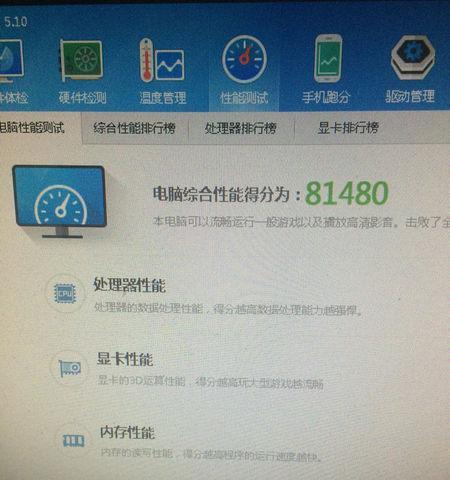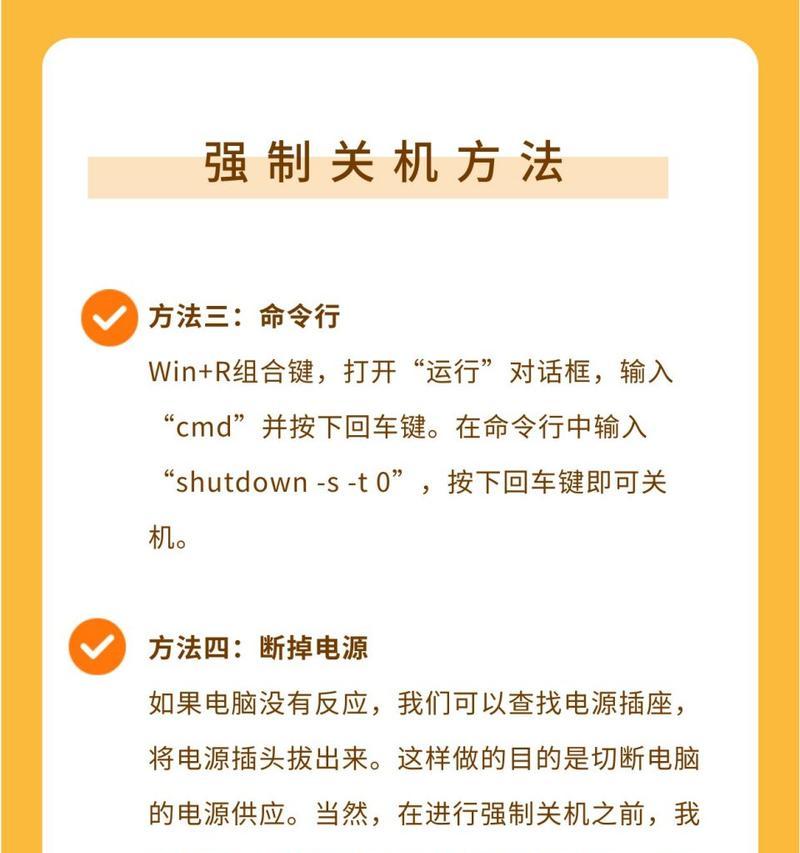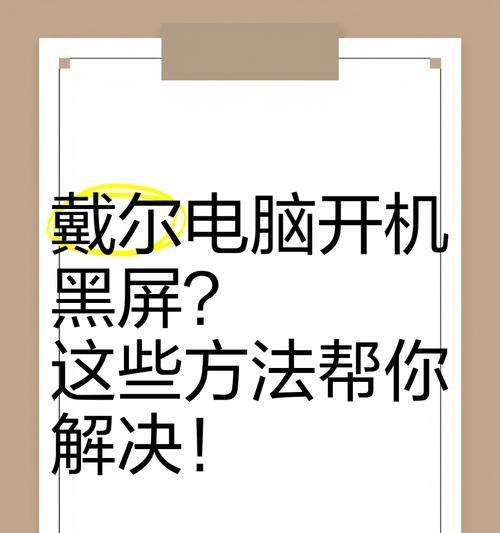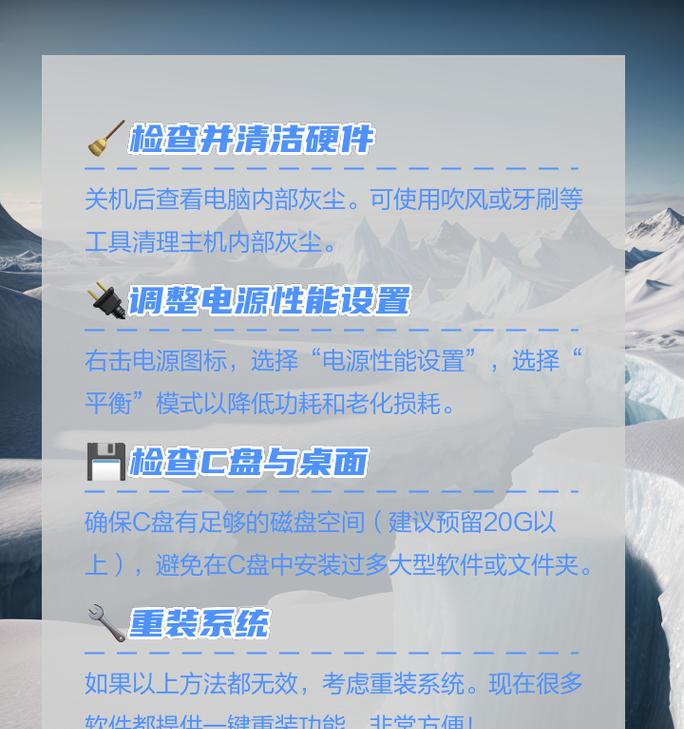电脑简洁版如何配置网络连接?步骤详细吗?
游客 2025-04-01 12:20 分类:电子设备 13
如今,网络已成为我们生活中不可或缺的一部分,在很多时候,我们需要快速而准确地配置电脑的网络连接。无论是有线连接还是无线连接,了解其基本配置步骤对于提高工作效率至关重要。接下来,本文将为您提供一份详细的电脑网络配置指南,确保即使是初学者也能轻松搞定。
一、认识电脑网络连接的必要性
在开始配置网络之前,重要的是要了解网络连接的基本概念。电脑网络连接是指电脑通过特定的硬件设施和软件协议与互联网或其他网络资源建立连接的过程。这不仅包括硬件(如无线网卡、网线、路由器)的配置,也涉及操作系统层面的网络设置。
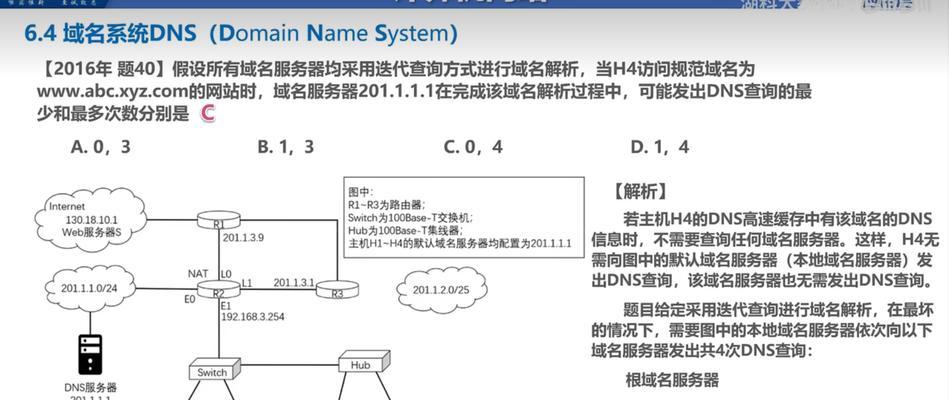
二、检查硬件设备是否齐全
为了顺利配置网络连接,您的电脑至少需要以下几种硬件设备或者服务:
网卡(无线网卡或有线网卡)
网线(如果是有线连接)
能够接入互联网的网络环境(如家庭宽带、办公室网络)
路由器或调制解调器(Modem)
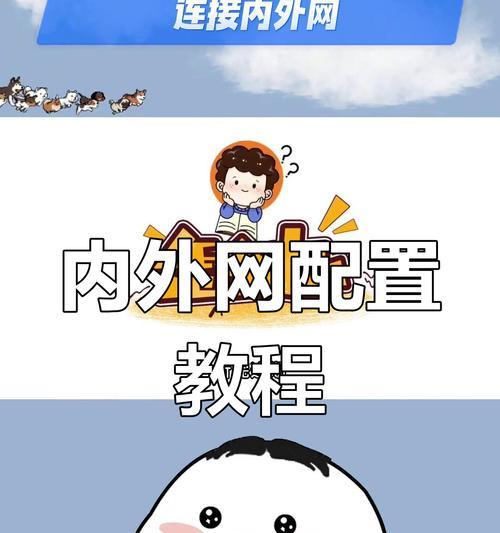
三、配置有线网络连接步骤
有线连接通常用于台式机,稳定性较高,以下是详细的配置步骤:
1.连接网线
将网线的一端插入电脑的网络接口,另一端连接至路由器或Modem。
2.配置网络设置
打开“控制面板”->“网络和共享中心”->“更改适配器设置”,找到以太网选项,右键点击并选择“属性”。
3.设置IP地址和DNS
在“属性”窗口中找到“Internet协议版本4(TCP/IPv4)”并选择“属性”,选择“使用下面的IP地址”,手动输入IP地址(建议设置为192.168.x.x格式)和子网掩码(通常是255.255.255.0),设置默认网关(通常为路由器的IP地址),并添加首选DNS服务器地址(如8.8.8.8)。
4.测试连接
打开命令提示符(按Win+R并输入cmd),输入ping命令测试网络连接,如pingwww.baidu.com。
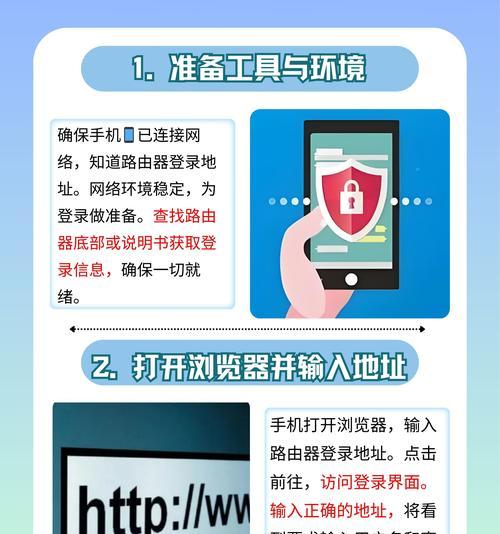
四、配置无线网络连接步骤
无线网络为笔记本电脑用户提供了极大的便利,以下是配置无线网络连接的详细步骤:
1.启动无线网络
在电脑右下角找到网络图标,点击它以打开网络和共享中心。点击“设置新的连接或网络”,选择“手动连接到无线网络”。
2.输入网络信息
输入SSID(无线网络名称)、安全类型(如WPA2-个人)、密码等信息,点击“下一步”完成设置。
3.连接网络
配置完毕后,返回到“网络和共享中心”,选择“更改适配器设置”,找到您刚刚创建的无线网络连接,右键点击并选择“连接”。
4.网络故障排查
如果无法连接,可以检查无线路由器是否开启,确保输入的网络信息无误,并确认信号强度。
五、常见问题及解决方法
在配置网络连接过程中可能会出现各种问题,以下是一些常见问题和解决方案:
问题:无法连接到网络
解决方法:确认路由器电源开启,检查网线是否插紧,重启路由器和电脑,或尝试更改IP地址。
问题:网络速度慢
解决方法:检查网络是否有干扰,更新网卡驱动,尝试重启相关网络设备。
问题:无法识别无线网络
解决方法:确认无线开关是否打开,重新安装无线网卡驱动,检查是否设置了禁用此网络的策略。
六、综合以上
通过本文所提供的步骤,电脑的网络连接配置并不复杂,只要按部就班,即便是初次尝试的用户也能够轻松完成。在操作过程中,重要的是耐心细致地检查每一步骤,以确保无误。如果您遇到任何问题,本文中的常见问题解决方案也许能为您提供帮助。希望本文能助您顺利配置好电脑网络连接,畅享数字生活。
版权声明:本文内容由互联网用户自发贡献,该文观点仅代表作者本人。本站仅提供信息存储空间服务,不拥有所有权,不承担相关法律责任。如发现本站有涉嫌抄袭侵权/违法违规的内容, 请发送邮件至 3561739510@qq.com 举报,一经查实,本站将立刻删除。!
- 最新文章
- 热门文章
- 热评文章
-
- 小精灵蓝牙耳机连接步骤是什么?连接失败怎么办?
- 配i5-1240P的笔记本电脑性能如何?常见问题有哪些解决方法?
- 如何从颜值配置入手提升产品吸引力?常见误区有哪些?
- 12代酷睿H45搭配RTX2050的游戏笔记本性能如何?常见问题有哪些?
- 雷神笔记本的优缺点是什么?购买前需要考虑哪些因素?
- 微星绝影GS66评测怎么样?性能和散热表现如何?
- 超高性价比轻薄本怎么选?购买时应注意哪些问题?
- 最值得购买的5款笔记本?哪款性能最强?
- -关键词:【闪烁问题及解决办法】 -新标题:电脑屏幕闪烁怎么办?常见原因及解决办法是什么?
- 13英寸笔记本的重量排行是怎样的?哪个品牌最轻便?
- 深度全面评测是什么?如何进行深度全面评测?
- 小米lhdc功能的使用报告?如何开启和优化lhdc音频体验?
- iPhone充电问题排查及解决方法?如何快速解决iPhone充电故障?
- iPhone手表如何设置黑屏时间?遇到黑屏问题怎么办?
- 小米手环如何进行第一次激活?激活过程中常见问题有哪些?
- 热门tag
- 标签列表